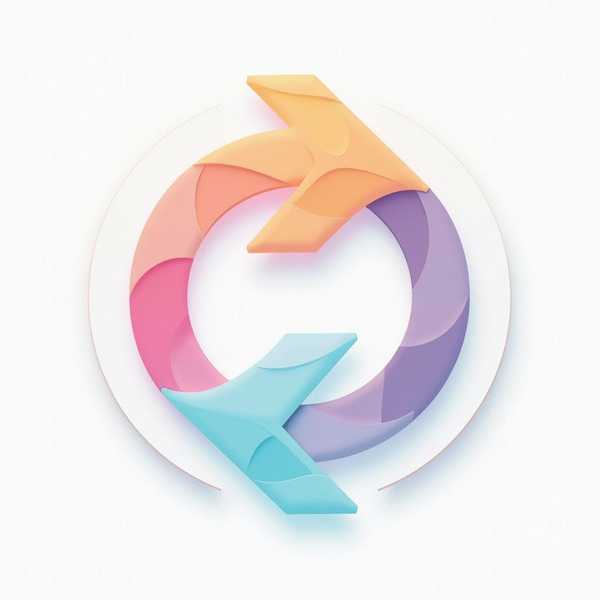微信多人视频聊天时切换摄像头非常简单,只需在通话界面点击右下角的“切换摄像头”图标即可实现前后置摄像头切换。无论是群聊还是单人发起的多人视频,操作逻辑一致,且最多支持9人同时参与。以下是详细步骤和注意事项,助你轻松掌握这一功能。
1、发起多人视频通话

要使用多人视频功能,需通过微信群聊发起。进入目标群聊后,点击右下角“+”按钮,选择“语音通话”,勾选需要参与视频的成员(最多8人),点击“确定”等待接通。接通后,点击界面右下角的“摄像头”图标,即可将语音通话升级为视频通话。若从单人聊天发起,需先点击“视频通话”图标,再通过“添加成员”功能邀请其他人加入。
2、切换摄像头的操作
在视频通话界面中,切换摄像头的按钮通常位于屏幕右下角,图标为带有旋转箭头的相机图案。点击该按钮即可瞬间切换前后置摄像头,切换时可能出现短暂黑屏或卡顿,属正常现象。部分手机型号(如华为、荣耀)可能在切换时因多镜头自动调焦出现画面跳转,这是硬件差异导致,建议保持稳定距离以减少频繁切换。
3、调整画面与设置
切换摄像头后,可通过调整手机角度优化拍摄效果。后置摄像头通常支持更高清的画面和广角视野,适合展示环境或物体;前置摄像头则更适合人脸交流。若画面异常,可检查摄像头是否被遮挡或网络是否稳定。微信内置美颜功能可通过点击“…”菜单开启,部分第三方工具还能调整视频镜像问题,使对方看到的画面与自身视角一致。
4、常见问题解决
若无法切换摄像头,首先检查微信是否为最新版本,或重启应用。部分设备需在系统设置中授予微信摄像头权限。多人视频时若成员过多(超过9人),建议改用腾讯会议等专业工具。若画面卡顿,可关闭其他占用网络的程序,或切换至Wi-Fi环境。对于电脑端用户,外接摄像头需在系统设备管理器中禁用内置摄像头才能生效。
5、高级功能拓展
除基础功能外,微信多人视频还支持屏幕共享(点击“…”选择“屏幕共享”)、虚拟背景(部分机型可用)和静音特定成员(长按头像操作)。如需录制会议内容,可通过第三方录屏软件实现,但需提前告知参与者。企业用户还可通过企业微信结合OBS虚拟摄像头实现更专业的直播效果。